Acer TRAVELMATE-23X-28X Manuel utilisateur
PDF
Télécharger
Document
TM230-280-fr.book Page i Tuesday, December 17, 2002 4:23 PM TravelMate de la série 230/280 Manuel d’utilisation TM230-280-fr.book Page ii Tuesday, December 17, 2002 4:23 PM Droits d’auteur © 2002. Acer Incorporated. Tous droits réservés. Manuel d’utilisation du TravelMate de la série 230/280 Première publication : novembre 2002 Des modifications peuvent être apportées de temps à autre aux informations contenues dans cette publication sans obligation d’en notifier qui que ce soit. Ces modifications seront ajoutées aux nouvelles éditions de ce manuel ou dans des documents et publications complémentaires. Cette société ne fournit aucune espèce de garantie expresse ou implicite, relative à aucune des informations contenues dans ce manuel et n’offre notamment aucune garantie d’aucune sorte quant à la valeur marchande de ce produit ou son adéquation à une application particulière. Enregistrez le numéro de série, la date d’achat, et le numéro du modèle dans l’espace prévu cidessous. Le numéro de série et le numéro de modèle sont imprimés sur l’étiquette collée sur le châssis. Toutes les correspondances concernant cette unité doivent inclure ces informations. Toute reproduction, transmission, transcription ou mise en mémoire de ce manuel sur un support quelconque, ainsi que toute traduction vers une autre langue ou en langage informatique, par quelque procédé que ce soit, notamment, électronique, mécanique, magnétique, optique, chimique, manuel et autres sont interdites sans l’autorisation écrite préalable d’Acer Incorporated. Ordinateur notebook TravelMate de la série 230/280 Modèle : __________________________________ No. de série : ___________________________________ Date d’achat : ___________________________________ Lieu d’achat : ________________________________ Acer et le logo Acer sont des marques déposées de Acer Incorporated. Toutes les autres marques et marques déposées ne sont utilisées ici que pour un but d’identification et sont la propriété de leurs sociétés respectives. TM230-280-fr.book Page iii Tuesday, December 17, 2002 4:23 PM iii Pour commencer... Nous désirons vous remercier d’avoir fait de cet ordinateur de la gamme TravelMate votre choix pour vos besoins informatiques mobiles. Nous espérons que vous serez aussi heureux de votre TravelMate que nous l’avons été de le fabriquer pour vous. Vos guides Pour vous aider à utiliser votre TravelMate, nous avons conçu plusieurs guides : Tout d’abord, le poster Pour partir du bon pied... vous aide à configurer votre ordinateur. Ce Manuel d’utilisation présente les nombreuses manières dont votre ordinateur peut vous aider à être productif. Ce guide fournit des informations claires et concises sur l’ordinateur, il est donc important de les lire intégralement. Ce Manuel d’utilisation est également disponible au format PDF, ce qui peut être pratique si vous désirez en imprimer une copie. Procédez comme suit : 1 Cliquez sur Démarrer, Programmes, puis TravelMate. 2 Cliquez sur TravelMate User’s guide. Remarque : L’affichage du fichier nécessite l’installation de Adobe Acrobat Reader. Si Adobe Acrobat Reader n’est pas installé dans votre ordinateur, le clic sur TravelMate User’s Guide va exécuter le programme d’installation d’Acrobat Reader. Suivez les instructions à l’écran pour terminer l’installation. Pour des instructions sur l’utilisation de Adobe Acrobat Reader, accédez à son menu d’aide. Pour finir, il est possible qu’un feuillet Lisez- moi soit inclus dans l’emballage et contienne des rappels importants et des mises à jour. Veuillez donc le lire intégralement. TM230-280-fr.book Page iv Tuesday, December 17, 2002 4:23 PM iv Pour de plus amples informations sur nos produits et nos services, et des informations de support, veuillez visiter notre site Web (global.acer.com). Conseils élémentaires de soin et d’utilisation de votre ordinateur Mise sous tension et hors tension de l’ordinateur Pour mettre votre ordinateur sous tension, appuyez simplement et relâchez l’interrupteur d’alimentation au-dessous de l’écran LCD à côté des touches de lancement. Voir « Vue frontale » à la page 3 pour l’emplacement de l’interrupteur d’alimentation. L’ordinateur peut être mis hors tension de plusieurs manières : • Utilisez la commande d’arrêt de Windows Cliquez sur Démarrez, Éteindre l'ordinateur, puis cliquez sur Éteindre. • Utilisez l’interrupteur d’alimentation Remarque : Vous pouvez également utiliser l’interrupteur d’alimentation pour effectuer des fonctions de gestion de l’alimentation. Voir « Gestion de l’alimentation » à la page 28. • En utilisant les fonctions avancées de la gestion de l’alimentation Vous pouvez mettre l’ordinateur hors tension en fermant l’affichage ou en appuyant sur la touche spéciale de Sommeil (FnF4). Voir « Gestion de l’alimentation » à la page 28. Remarque : Si vous ne pouvez pas mettre l’ordinateur hors tension de manière normale, appuyez sur l’interrupteur d’alimentation et maintenez-le pendant plus de 4 secondes. Si vous avez mis l’ordinateur hors tension et vous le mettre à nouveau sous tension, attendez au moins 2 secondes. Soin à apporter à votre ordinateur Votre ordinateur sera un outil efficace si vous en prenez bien soin. • N’exposez pas l’ordinateur à la lumière directe du soleil. Ne le mettez pas à côté d’une source de chaleur telle qu’un radiateur. TM230-280-fr.book Page v Tuesday, December 17, 2002 4:23 PM v • N’exposez pas l’ordinateur à des températures au-dessous de 0⁄C (32⁄F) ou au-dessus de 50⁄C (122⁄F). • Ne soumettez pas l’ordinateur à des champs magnétiques. • N’exposez pas l’ordinateur à la pluie ou à l’humidité. • Ne renversez pas d’eau ou de liquides sur l’ordinateur. • Ne soumettez pas l’ordinateur à des chocs violents ou à des vibrations. • N’utilisez pas l’ordinateur en milieu empoussiéré ou sale. • Pour éviter d’endommager l’écran, ne posez pas d’objets sur l’ordinateur lorsqu’il est fermé. • Ne fermez pas l’écran de l’ordinateur brusquement. • Ne placez jamais l’ordinateur sur une surface instable. Soin à apporter à votre adaptateur secteur Voici quelques conseils pour le soin à apporter à votre adaptateur secteur : • Ne connectez pas l’adaptateur à d’autres appareils. • Ne marchez pas sur le câble d’alimentation et ne placez rien dessus. Installez le câble d’alimentation et les autres câbles en dehors des zones de passage. • Lorsque vous débranchez le cordon d’alimentation, ne tirez pas sur le cordon, mais sur la prise. • L’ampérage total des appareils branchés ne doit pas dépasser la valeur permise de la prise ou de la rallonge (dans le cas de l’utilisation d’une rallonge). De même, l’ampérage de tous les appareils reliés à une même prise murale ne doit pas dépasser pas la valeur permise pour la prise. Soin à apporter à votre batterie Voici quelques conseils pour le soin à apporter à votre batterie : • Utilisez uniquement une batterie du même type en cas de remplacement. Éteignez l’ordinateur avant de retirer ou de remplacer la batterie. • Ne démontez pas les batteries. Éloignez-les des enfants. • Mettez les batteries usagées au rebut en respect avec la réglementation locale. Si possible, recyclez-les. TM230-280-fr.book Page vi Tuesday, December 17, 2002 4:23 PM vi Nettoyage et maintenance Lors du nettoyage de l’ordinateur, procédez comme suit : 1 Éteignez l’ordinateur et retirez la batterie. 2 Déconnectez l’adaptateur secteur. 3 Utilisez un chiffon doux, légèrement humecté d’eau. N’utilisez pas de liquide ou d’aérosol de nettoyage. Dans les cas suivants : • L’ordinateur est tombé ou le châssis a été endommagé. • Un liquide a coulé à l’intérieur du matériel. • L’ordinateur ne fonctionne pas normalement. Veuillez consulter « Dépannage de mon ordinateur » à la page 61. Pour commencer... Vos guides Conseils élémentaires de soin et d’utilisation de votre ordinateur iii iii 1 Familiarisation avec votre TravelMate 1 Une visite guidée du TravelMate Vue frontale Vue gauche Vue droite Vue arrière Vue inférieure Fonctionnalités Indicateurs Familiarisation avec les icônes Utilisation du clavier Touches spéciales Touchpad Informations de base du touchpad Stockage Disque dur Lecteur optique Lecteur de disquettes Audio Contrôle du volume Gestion de l’alimentation Déplacements avec votre TravelMate Déconnexion du bureau Courts déplacements Emporter l’ordinateur à la maison Voyage avec l’ordinateur Voyage international avec l’ordinateur Sécurité de l’ordinateur Utilisation d’un cadenas pour ordinateur 2 Personnalisation de votre TravelMate Extension avec des options Options de connectivité Options de mise à niveau Utilisation des utilitaires système Notebook Manager Launch Manager iv 3 3 5 6 7 8 9 11 12 13 13 21 21 23 23 23 25 26 26 28 29 29 29 30 32 32 34 34 37 39 39 44 47 47 47 Contenu TM230-280-fr.book Page vii Tuesday, December 17, 2002 4:23 PM TM230-280-fr.book Page viii Tuesday, December 17, 2002 4:23 PM viii Contenu Utilitaire du BIOS 3 Dépannage de votre TravelMate Foire aux questions Messages d’erreur Demande de service Garantie internationale du voyageur (ITW) Avant d’appeler 48 61 63 67 72 72 72 Annexe A Spécifications 75 Annexe B Avis 81 Index 91 TM230-280-fr.book Page 1 Tuesday, December 17, 2002 4:23 PM 1 Familiarisation avec votre TravelMate TM230-280-fr.book Page 2 Tuesday, December 17, 2002 4:23 PM Cet ordinateur combine haute performance, souplesse d’utilisation, fonctions de gestion de l’alimentation et capacités multimédia avec un style unique et une conception ergonomique. Travaillez avec une productivité et une fiabilité inégalées avec votre nouveau partenaire informatique puissant. TM230-280-fr.book Page 3 Tuesday, December 17, 2002 4:23 PM 3 Une visite guidée du TravelMate Après avoir configuré votre ordinateur comme illustré dans le poster Pour partir du bon pied..., nous allons vous faire explorer votre nouvel ordinateur TravelMate. Vue frontale N° Élément Description 1 Écran d’affichage Également appelé écran LCD (Liquid Crystal Display), affiche les données de l’ordinateur. TM230-280-fr.book Page 4 Tuesday, December 17, 2002 4:23 PM 4 1 Familiarisation avec votre TravelMate N° Élément Description 2 Indicateurs d’état Diodes électroluminescentes (DEL) qui s’allument ou s’éteignent selon l’état de l’ordinateur, de ses fonctions et composants. 3 Touchpad Périphérique de pointage sensible au touché qui fonctionne comme une souris. 4 Boutons (gauche, central et droit) Le bouton gauche et le bouton droit fonctionnent comme le bouton gauche et le bouton droit d’une souris ; le bouton central est utilisé pour le défilement vertical. 5 Repose mains Zone de support confortable pour vos mains lorsque vous utilisez l’ordinateur. 6 Clavier Entre les informations dans votre ordinateur. 7 Touches de lancement Boutons permettant de lancer des programmes utilisés fréquemment. Voir « Touches de lancement » à la page 19 pour plus de détails. 8 Interrupteur d’alimentation Met l’ordinateur sous tension. TM230-280-fr.book Page 5 Tuesday, December 17, 2002 4:23 PM 5 Vue gauche N° Élément Description 1 Emplacements de cartes PC Accepte une carte PC de type III ou de type II 16 bits ou 32 bits CardBus 2 Bouton d’éjection Éjecte la carte PC de l’emplacement. 3 Indicateur d’activité de la disquette Diode qui s’allume ou s’éteint selon l’activité du lecteur de disquette. 4 Prise de sortie haut-parleurs / casque Se connecte à des périphériques audio en sortie (comme un casque stéréo ou haut-parleurs). 5 Prise d’entrée audio Accepte des périphériques audio en entrée (comme un lecteur de CD audio ou un baladeur stéréo). 6 Prise d’entrée microphone Accepte un microphone à condensateur mono/stéréo 7 Lecteur de disquettes Lecteur interne de disquettes qui accepte les disquettes 3,5 pouces. 8 Contrôle du volume Contrôle le volume des haut-parleurs. 9 Bouton d’éjection de la disquette Appuyez sur ce bouton pour éjecter la disquette. TM230-280-fr.book Page 6 Tuesday, December 17, 2002 4:23 PM 6 1 Familiarisation avec votre TravelMate Vue droite N° Élément Description 1 Baie de la batterie Contient la batterie de l’ordinateur. 2 Lecteur optique Lecteur optique interne ; accepte les CD ou les DVD selon le type de lecteur. 3 Indicateur d’activité S’allume lorsque le lecteur optique est actif. 4 Fente d’éjection d’urgence Éjecte le plateau du lecteur optique lorsque l’ordinateur est hors tension. Voir page 65 pour plus de détails. 5 Bouton d’éjection Éjecte le plateau du lecteur optique. 6 Verrou de sécurité Se connecte à un cadenas de sécurité pour ordinateur Kensington. TM230-280-fr.book Page 7 Tuesday, December 17, 2002 4:23 PM 7 Vue arrière N° Élément Description 1 Prise d’alimentation Se connecte à l’adaptateur secteur. 2 Port parallèle Se connecte à un périphérique parallèle, tel qu’une imprimante parallèle. 3 Ports USB (deux) Se connectent à des périphériques USB 2.0, tels qu’une souris USB ou une caméra USB. 4 Prise modem Connecte l’ordinateur à une ligne de téléphone. 5 Prise réseau Se connecte à un réseau Ethernet 10/100Base. 6 Port d’affichage externe Se connecte à un périphérique d’affichage, comme un moniteur externe ou un projecteur LCD, et affiche jusqu’à 16 millions de couleurs avec une résolution de 1024 x 768. TM230-280-fr.book Page 8 Tuesday, December 17, 2002 4:23 PM 8 1 Familiarisation avec votre TravelMate Vue inférieure N° Élément Description 1 Baie de la batterie Contient la batterie de l’ordinateur. 2 Loquet de libération de la batterie Déverrouille la batterie pour la retirer. 3 Baie du disque dur Contient le disque dur de l’ordinateur (fixé par une vis). 4 Compartiment mémoire Contient la mémoire principale de l’ordinateur. TM230-280-fr.book Page 9 Tuesday, December 17, 2002 4:23 PM 9 Fonctionnalités Voici un bref résumé des nombreuses fonctionnalités de l’ordinateur : Performance • Processeur Intel® Mobile Pentium® 4 avec mémoire cache N2 de 512 Ko ou processeur Intel® Mobile Celeron® avec mémoire cache N2 de 256 Ko • Bus mémoire 64 bits • Lecteur de CD, DVD ou combo DVD/CD-RW • Lecteur interne de disquettes • Disque dur IDE améliorée de haute capacité • Batterie haute capacité • Système de gestion de l’alimentation ACPI (Advanced Configuration Power Interface) Affichage • Écran LCD TFT (Thin-Film Transistor) de 14,1 ou 15 pouces affichant 16 millions de couleurs avec une résolution 1024x768 XGA (eXtended Graphic Array) • Capacités 3D • Prise en charge de l’affichage simultané sur l’écran LCD et un moniteur • D’autres périphériques d’affichage sont pris en charge tels que les panneaux de projection LCD pour les présentations à de larges audiences • Fonctionnalité de réduction automatique du LCD qui décide automatiquement le meilleur réglage pour votre affichage et en même temps économise l’énergie • Capacité de double affichage Multimédia • Audio stéréo haute-fidélité AC’97 16 bits avec son 3D et synthétiseur de tableau de sons • Doubles haut-parleurs intégrés • Lecteur de CD, DVD ou combo DVD/CD-RW haute vitesse TM230-280-fr.book Page 10 Tuesday, December 17, 2002 4:23 PM 10 1 Familiarisation avec votre TravelMate Connectivité • Port modem fax-données haute vitesse • Port Ethernet / Ethernet rapide • Ports USB (Universal Serial Bus) 2.0 • Option réseau sans fil 802.11a/802.11b • Option Bluetooth Conception et ergonomie homocentriques • Conception intégrée (lecteur de CD, DVD ou combo, lecteur de disquettes, disque dur) • Conception soignée, élégante et équilibrée • Clavier pleine taille • Touchpad à la position ergonomique centrale Extension • Un emplacement de carte PC (anciennement PCMCIA) CardBus de type III ou de type II • Mémoire extensible TM230-280-fr.book Page 11 Tuesday, December 17, 2002 4:23 PM 11 Indicateurs Six indicateurs d’état faciles à lire se trouvent au-dessous de l’écran. Les indicateurs d’état Alimentation et Sommeil sont visibles même lorsque vous fermez l’écran. Vous pouvez donc voir l’état de votre ordinateur lorsque l’écran est fermé. Icône Fonction Description Alimentation Est allumé quand l’ordinateur est sous tension. Sommeil Est allumé lorsque l’ordinateur est en mode de Réserve et clignote lorsqu’il accède au mode d’hibernation ou s’en réveille. Activité média Est allumé lors de l’activité du lecteur de disquettes, du disque dur ou du lecteur optique. Charge de la batterie Est allumé lorsque la batterie se recharge. Verr Maj Est allumé lorsque Verr Maj est activée. TM230-280-fr.book Page 12 Tuesday, December 17, 2002 4:23 PM 12 Icône 1 Familiarisation avec votre TravelMate Fonction Description Verr Num Est allumé lorsque Verr Num est activée. Familiarisation avec les icônes Lorsque l’écran de votre ordinateur est fermé, 4 icônes faciles à lire sont visibles, indiquant l’état ou la fonction qui est activée ou désactivée. No. Description 1 Est allumée lorsque la fonction Bluetooth est activée. 2 Est allumée lorsque le réseau sans fil est activé. 3 Est allumée quand l’ordinateur est sous tension. 4 Est allumée lorsque l’ordinateur est en mode de Réserve et clignote lorsqu’il accède au mode d’hibernation ou s’en réveille. TM230-280-fr.book Page 13 Tuesday, December 17, 2002 4:23 PM 13 Utilisation du clavier Le clavier a des touches de dimension normale qui comprennent un pavé numérique intégré, des touches de direction séparées, deux touches Windows et douze touches de fonctions. Touches spéciales Touches de verrouillage Le clavier a trois touches de verrouillage qui peuvent être activées ou désactivées. Touche Description Verr Maj Quand Verr Maj est allumé, tous les caractères alphabétiques sont tapés en majuscules. Verr Num (Fn-F11) Quand Verr Num est allumé, le pavé numérique intégré est en mode numérique. Les touches fonctionnent comme une calculatrice (complète avec les opérateurs numériques +, -, * et /). Utilisez ce mode lorsque vous devez faire de nombreuses entrées de données numériques. Une meilleure solution est de connecter un pavé numérique externe. Arrêt Défil (Fn-F12) Quand Arrêt Défil est allumé, l’écran se déplace d’une ligne vers le haut ou le bas quand vous appuyez sur la touche fléchée vers le haut ou le bas respectivement. Cette touche de verrouillage ne fonctionne pas avec certaines applications. TM230-280-fr.book Page 14 Tuesday, December 17, 2002 4:23 PM 14 1 Familiarisation avec votre TravelMate Pavé numérique intégré Le pavé numérique intégré fonctionne comme le pavé numérique d’un ordinateur de bureau. Il est indiqué par des petits caractères situés dans le coin supérieur droit des touches. Pour simplifier la légende du clavier, les symboles des touches de contrôle du curseur ne sont pas imprimés sur les touches. Accès désiré Verr Num allumé Verr Num éteint Touches numériques du pavé intégré Tapez les chiffres de manière normale. Touches de contrôle du curseur sur le pavé numérique intégré Appuyez sur la touche Maj en utilisant les touches de contrôle du curseur. Appuyez sur la touche Fn en utilisant les touches de contrôle du curseur. Touches du clavier principal Appuyez sur la touche Fn tout en tapant les lettres sur le pavé intégré. Tapez les lettres de manière normale. Remarque : La connexion d’un clavier ou pavé numérique externe au notebook fait basculer la fonction Verr Num du pavé intégré vers le clavier ou pavé numérique. TM230-280-fr.book Page 15 Tuesday, December 17, 2002 4:23 PM 15 Touches Windows Le clavier a deux touches qui accomplissent les fonctions spécifiques à Windows. Touche Description Touche logo Windows Bouton Démarrer. Les combinaisons avec cette touche accomplissent des fonctions spéciales. Voici quelques exemples : + Espace (Activer le prochain bouton de la barre des tâches) + E (Explorer le Poste de travail) + F (Trouver un document) + M (Réduire Tout) Maj + + M (Annuler Réduire Tout) + R (Afficher la boîte de dialogue de Exécuter) Touche d’application Ouvre le menu de contexte de l’application (même chose qu’un clic du bouton droit). TM230-280-fr.book Page 16 Tuesday, December 17, 2002 4:23 PM 16 1 Familiarisation avec votre TravelMate Touches spéciales L’ordinateur emploie des touches spéciales (combinaisons de touches) pour accéder à la plupart des contrôles de l’ordinateur comme la luminosité de l’écran, le volume en sortie et l’utilitaire du BIOS. Pour activer les touches spéciales, appuyez et maintenez Fn avant d’appuyer sur l’autre touche de la combinaison. Touche Icône Fonction Description Fn-F1 Aide Affiche la liste des touches spéciales et leurs fonctions. Fn-F2 Configuration Accède à l’utilitaire de configuration de l’ordinateur. Fn-F3 Choix du mode de gestion de l’alimentation Passe d’un mode de gestion de l’alimentation à un autre si ceci est pris en charge par le système d’exploitation. Fn-F4 Sommeil Place l’ordinateur en mode de Sommeil. Fn-F5 Choix de l’affichage Permet de faire passer l’affichage entre l’écran LCD, le moniteur externe (s’il est connecté), ou les deux en même temps. TM230-280-fr.book Page 17 Tuesday, December 17, 2002 4:23 PM 17 Touche Icône Fonction Description Fn-F6 Écran noir Désactive le rétro éclairage de l’écran pour économiser l’énergie. Appuyez sur une touche pour le rallumer. Fn-F7 Touchpad Active et désactive le touchpad. Fn-F8 Haut-parleur Active et désactive les hautparleurs. Fn-→ Accroissement de la luminosité Augmente la luminosité de l’écran. Fn-← Décroissement de la luminosité Diminue la luminosité de l’écran. Fn-P.Préc. Origine Fonctionne comme touche « Origine » Fn-P.Suiv. Fin Fonctionne comme touche « Fin » Alt GrEuro Euro Entre le symbole de l’euro. Le symbole de l’euro Si la disposition de votre est définie comme États-Unis International ou Royaume-uni ou si vous avez un clavier avec une disposition européenne, vous pouvez taper le symbole de l’euro avec votre clavier. Remarque pour les utilisateurs du clavier US : Le type de clavier est défini lors de la configuration de Windows. Pour que le symbole de l’euro puisse fonctionner, vous devez choisir États-Unis International comme type de clavier. TM230-280-fr.book Page 18 Tuesday, December 17, 2002 4:23 PM 18 1 Familiarisation avec votre TravelMate Pour vérifier le type de clavier : 1 Cliquez sur Démarrer, Panneau de configuration. 2 Double-cliquez sur Options régionales et de langue. 3 Cliquez sur l’onglet Langues et cliquez sur Détails. 4 Vérifiez que le type de clavier utilisé pour « En Anglais (ÉtatsUnis) » est États-Unis International. Si ce n’est pas le cas, cliquez sur AJOUTER, puis sélectionnez ÉtatsUnis International et cliquez sur OK. 5 Cliquez sur OK. Pour taper le symbole de l’euro : 1 Trouvez le symbole de l’euro sur votre clavier. 2 Ouvrez un traitement de texte. 3 Maintenez Alt Gr et appuyez sur le symbole de l’euro. Certaines polices et logiciels ne prennent pas le symbole de l’euro en charge. Veuillez consulter http://www.microsoft.com/ typography/faq/faq12.htm pour des détails. TM230-280-fr.book Page 19 Tuesday, December 17, 2002 4:23 PM 19 Touches de lancement Cinq boutons sont situés en haut du clavier. Ces boutons sont appelés les touches de lancement. Ces sont désignés comme bouton Bluetooth/ sans fil, bouton du navigateur, bouton du courrier, P1 et P2. Le bouton Bluetooth/sans fil ne peut pas être défini par l’utilisateur. Pour définir les quatre autres touches de lancement, exécutez Acer Launch Manager. Remarque: Appuyez sur le bouton Bluetooth/sans fil une fois pour activer la fonction de réseau sans fil, appuyez de nouveau pour activer la fonction Bluetooth. Appuyez le bouton une troisième fois pour activer les deux fonctions et une quatrième fois pour désactiver les deux fonctions. No. Description Application par défaut 1 Bluetooth/sans fil Réseau sans fil 802.11a/802.11b / Bluetooth (en option) 2 Navigateur Application de navigation sur Internet 3 Courrier Application de courrier électronique TM230-280-fr.book Page 20 Tuesday, December 17, 2002 4:23 PM 20 1 Familiarisation avec votre TravelMate No. Description Application par défaut 4 P1 Programmable par l’utilisateur 5 P2 Programmable par l’utilisateur TM230-280-fr.book Page 21 Tuesday, December 17, 2002 4:23 PM 21 Touchpad Le touchpad intégré est un périphérique de pointage compatible PS/2 qui est sensible aux mouvements sur sa surface. Cela veut dire que le curseur répond au mouvement de votre doigt sur la surface du touchpad. Son emplacement central sur le repose mains permet une utilisation confortable. Remarque : Lors de l’utilisation d’une souris externe USB ou série, vous pouvez appuyer sur Fn-F7 pour désactiver le touchpad interne. Informations de base du touchpad Les conseils qui suivent vous aideront à utiliser le touchpad : • Déplacez votre doigt sur le touchpad pour déplacer le curseur. TM230-280-fr.book Page 22 Tuesday, December 17, 2002 4:23 PM 22 1 Familiarisation avec votre TravelMate • Appuyez sur le bouton gauche (1) et le bouton droit (3) situés sur le bord du touchpad pour sélectionner et exécuter. Ces deux boutons sont similaires au bouton gauche et au bouton droit d’une souris. Vous pouvez taper sur le touchpad pour obtenir des résultats similaires. • Appuyez sur le bouton central (2, haut et bas) pour faire défiler une page vers le haut ou vers le bas. Ceci est similaire à l’utilisation de la barre de défilement de droite dans les applications Windows. Bouton gauche Fonction Bouton droit Bouton central Taper Exécution Cliquez deux fois rapidement Tapez deux fois (à la même vitesse qu’un double-clic de la souris) Sélection Cliquez une fois Tapez une fois Faire glisser Cliquez et maintenez, puis utilisez le doigt pour faire glisser le curseur Tapez deux fois (à la même vitesse qu’un double-clic de la souris) et maintenez le doigt sur le touchpad pour faire glisser le curseur Menu contextuel Défilement Cliquez une fois Appuyez sur le bouton de défilement vertical. Remarque : Ayez toujours les doigts secs et propres lors de l’utilisation du touchpad. Maintenez également le touchpad sec et propre. Le touchpad est sensible aux mouvements du doigt. La réponse est donc d’autant meilleure que le touché est léger. La réponse ne sera pas meilleure si vous tapez plus fort. TM230-280-fr.book Page 23 Tuesday, December 17, 2002 4:23 PM 23 Stockage Cet ordinateur fourni tous les médias de stockage nécessaires : • Disque dur IDE améliorée de haute capacité • Lecteur optique (CD, DVD ou combo DVD/CD-RW) • Lecteur de disquettes Disque dur Le disque dur de haute capacité est la réponse à vos besoins de stockage. C’est là où vos applications et fichiers données sont stockés. Lecteur optique Votre ordinateur est équipé d’un lecteur optique qui peut être l’un des suivants : • Lecteur de CD-ROM • Lecteur de DVD-ROM • Lecteur combo DVD/CD-RW Éjection du plateau du CD ou du DVD Pour éjecter le plateau du CD ou du DVD lorsque l’ordinateur est sous tension, appuyez sur le bouton d’éjection du lecteur, puis tirez le plateau. TM230-280-fr.book Page 24 Tuesday, December 17, 2002 4:23 PM 24 1 Familiarisation avec votre TravelMate Lorsque l’ordinateur est hors tension, vous pouvez éjecter le plateau du lecteur en utilisant le trou d’éjection d’urgence. Voir page 65. Lecture de films DVD Lorsque le module lecteur de DVD est installé dans la baie lecteur optique, vous pouvez lire les films DVD sur votre ordinateur. 1 Éjectez le plateau du DVD et insérez un disque DVD, puis fermez le plateau. Important ! Lorsque vous exécutez DVD Player pour la première fois, le programme vous demande d’entrer le code de zone. Les disques DVD sont divisés en 6 zones. Lorsque votre ordinateur est réglé sur un code de zone, il ne lira que les disques de cette zone. Vous pouvez choisir le code de zone un maximum de cinq fois (y compris la première fois), après quoi cette sélection est définitive. Une restauration de votre disque dur ne réinitialise pas le nombre de sélections du code de zone. Consultez le tableau plus loin dans la section pour les informations des codes de zone des films DVD. 2 La lecture du film DVD commence automatiquement après quelques secondes. Code de zone Pays ou région 1 États-Unis d’Amérique, Canada 2 Europe, Moyen-Orient, Afrique du Sud, Japon 3 Asie du sud-est, Taïwan, Corée (sud) 4 Amérique Latine, Australie, Nouvelle-Zélande 5 Ex-U.R.S.S., certaines régions d’Afrique, Inde 6 République Populaire de Chine Remarque : Pour modifier le code de zone, insérez un film DVD d’une zone différente dans le lecteur de DVD. TM230-280-fr.book Page 25 Tuesday, December 17, 2002 4:23 PM 25 Lecteur de disquettes Le lecteur de disquettes interne accepte les disquettes standard 3,5 pouces 1,44 Mo. Éjection d’une disquette Éjecter une disquette en appuyant sur le bout d’éjection du lecteur (1), puis tirez la disquette (2) pour la retirer. TM230-280-fr.book Page 26 Tuesday, December 17, 2002 4:23 PM 26 1 Familiarisation avec votre TravelMate Audio L’ordinateur intègre l’audio stéréo AC’97 16 bits haute-fidélité. Les deux haut-parleurs stéréo intégrés sont d’accès facile. Le panneau gauche de l’ordinateur comporte des ports audio. Voir « Vue gauche » à la page 5 pour plus d’informations sur les périphériques audio. Contrôle du volume L’ajustement du volume sur l’ordinateur est facile avec une molette de contrôle du volume sur le panneau gauche. Faites tourner la molette TM230-280-fr.book Page 27 Tuesday, December 17, 2002 4:23 PM 27 dans la direction appropriée : (1) pour augmenter le volume et (2) pour diminuer le volume. TM230-280-fr.book Page 28 Tuesday, December 17, 2002 4:23 PM 28 1 Familiarisation avec votre TravelMate Gestion de l’alimentation Cet ordinateur a une unité de gestion de l’alimentation intégrée qui supervise l’activité du système. L’activité du système comprend toute activité qui implique un ou plus des périphériques suivants : clavier, touchpad, lecteur de disquettes, disque dur, périphériques connectés aux ports série ou parallèle et mémoire vidéo. Si aucune activité n’est détectée pendant une période de temps spécifiée (appelée délai d’inactivité), l’ordinateur arrête certains ou tous ces périphériques pour conserver l’énergie. Cet ordinateur utilise une méthode de gestion de l’alimentation qui prend en charge l’ACPI (Advanced Configuration and Power Interface), ce qui permet une conservation maximale de l’énergie et en même temps une performance maximale. Windows gère toutes les activités d’économie d’énergie pour votre ordinateur. TM230-280-fr.book Page 29 Tuesday, December 17, 2002 4:23 PM 29 Déplacements avec votre TravelMate Cette section vous donne des conseils et des suggestions sur ce que vous devez prendre en considération lors des déplacements, courts ou longs, avec votre ordinateur. Déconnexion du bureau Procédez comme suit pour déconnecter votre ordinateur des accessoires externes : 1 Enregistrez le travail en cours. 2 Retirez les médias éventuels, disquette ou disque compact, des lecteurs. 3 Arrêtez le système d’exploitation. 4 Mettez l’ordinateur hors tension. 5 Fermez l’écran. 6 Déconnectez le cordon de l’adaptateur secteur. 7 Déconnectez le clavier, le périphérique de pointage, l’imprimante, le moniteur externe, et autres périphériques externes. 8 Déconnectez le cadenas Kensington si vous en utilisez un pour verrouiller votre ordinateur. Courts déplacements « lorsque vous vous déplacez pour de courtes distances, par exemple, de votre bureau à une salle de réunion » Préparation de l’ordinateur Avant de déplacer l’ordinateur, fermez et verrouillez l’écran pour le placer en mode de Sommeil. Vous pouvez maintenant emporter l’ordinateur en toute sécurité n’importe où dans l’immeuble. Pour réveiller l’ordinateur depuis le mode de Sommeil, ouvrez l’écran. Si vous emportez l’ordinateur au bureau d’un client ou dans un autre immeuble, vous pouvez décider d’arrêter l’ordinateur : 1 Cliquez sur Démarrer, Éteindre l’ordinateur. 2 Cliquez sur Éteindre. - ou - TM230-280-fr.book Page 30 Tuesday, December 17, 2002 4:23 PM 30 1 Familiarisation avec votre TravelMate vous pouvez placer l’ordinateur en mode de Sommeil en appuyant sur Fn-F4. Puis fermez et verrouillez l’écran. Lorsque vous êtes prêt à utiliser l’ordinateur à nouveau, déverrouillez et ouvrez l’écran ; puis appuyez et relâchez l’interrupteur d’alimentation. Si l’indicateur d’alimentation est éteint, l’ordinateur est entré en mode d’Hibernation et s’est éteint. Appuyez et relâchez l’interrupteur d’alimentation pour rallumer l’ordinateur. Remarquez que l’ordinateur peut entrer en mode d’Hibernation après une certaine durée s’il est en mode de Sommeil. Mettez l’ordinateur sous tension pour le réveiller depuis le mode d’Hibernation. Choses à emporter pour les réunions courtes Une batterie complètement chargée donne à l’ordinateur 3 heures d’utilisation environ dans la plupart des circonstances. Si votre réunion est plus courte que cela, il n’est probablement pas nécessaire d’emporter autre chose que l’ordinateur. Choses à emporter pour les réunions longues Si votre réunion est de plus de 3 heures ou si votre batterie n’est pas complètement chargée, il peut être utile d’emporter l’adaptateur secteur pour brancher votre ordinateur dans la salle de réunion. Si la salle de réunion n’a pas de prise secteur, réduisez la consommation de la batterie en mettant l’ordinateur en mode de Sommeil. Appuyez sur Fn-F4 ou fermez l’écran à chaque fois que vous n’utilisez pas l’ordinateur de manière active. Lorsque vous voulez utiliser l’ordinateur, appuyez sur une touche ou ouvrez l’écran pour réveiller l’ordinateur. Emporter l’ordinateur à la maison « lorsque vous vous déplacez de votre bureau à votre maison ou inversement » Préparation de l’ordinateur Après avoir déconnecté votre ordinateur de votre bureau, procédez comme suit pour le préparer pour le trajet vers la maison : • Vérifiez que vous avez retiré tous les médias, disquette et disque compact, des lecteurs. Si cela n’est pas fait, vous pourriez endommager les têtes de lecture. TM230-280-fr.book Page 31 Tuesday, December 17, 2002 4:23 PM 31 • Placez l’ordinateur dans une mallette de protection qui peut empêcher à l’ordinateur d’être ballotté et le protéger en cas de chute. Attention : Ne mettez rien contre l’écran. La pression exercée par d’autres objets empilés sur l’écran pourrait l’endommager. Choses à emporter À moins que vous n’ayez certaines de ces choses à la maison, emportezles avec vous : • Adaptateur secteur et cordon d’alimentation • Le manuel imprimé Considérations spéciales Suivez ces conseils pour protéger votre ordinateur pendant le trajet de et vers la maison : • Minimisez les effets des variations de température en gardant l’ordinateur avec vous. • En cas d’arrêt prolongé et si vous ne pouvez pas emporter l’ordinateur avec vous, placez-le dans le coffre de la voiture pour lui éviter une surchauffe. • Les écarts de température et d’humidité peuvent provoquer de la condensation. Avant de mettre l’ordinateur en marche, laissez-le revenir à la température ambiante et vérifiez l’absence de condensation sur l’affichage. Lorsqu’il a subi un écart de température de plus de 10°C (18°F), laissez-lui le temps de s’acclimater progressivement. Dans la mesure du possible, laissez-le 30 minutes dans un endroit dont la température se situe à michemin entre la température extérieure et celle de la pièce où il doit fonctionner. Mise en place d’un bureau à la maison Si vous travaillez fréquemment sur votre ordinateur à la maison, il peut être utile d’acheter un second adaptateur secteur pour l’utilisation à la maison. Avec un second adaptateur secteur, vous diminuerez le poids à transporter. Si vous utilisez votre ordinateur à la maison très souvent, vous pouvez aussi ajouter un clavier, un moniteur ou une souris externe. TM230-280-fr.book Page 32 Tuesday, December 17, 2002 4:23 PM 32 1 Familiarisation avec votre TravelMate Voyage avec l’ordinateur « lorsque vous vous déplacez pour une plus longue distance, par exemple de votre bureau au bureau d’un client ou pour un voyage local » Préparation de l’ordinateur Préparez l’ordinateur comme pour l’emporter à la maison. Assurezvous que la batterie dans l’ordinateur est chargée. Les services de sécurité des aéroports peuvent vous demander de le mettre sous tension. Choses à emporter Emportez les choses suivantes avec vous : • Adaptateur secteur • Batteries de rechange complètement chargées • Fichiers de pilotes imprimantes complémentaires si vous prévoyez d’utiliser une autre imprimante Considérations spéciales En plus des conseils pour le trajet à la maison, suivez ces conseils pour protéger votre ordinateur pendant les voyages : • Gardez toujours l’ordinateur avec vous, en bagage à main. • Si possible, demandez que l’ordinateur soit inspecté manuellement. Les machines de sécurité à rayons X des aéroports sont sûres, mais ne faites pas passer l’ordinateur dans les détecteurs de métaux. • Évitez d’exposer les disquettes aux détecteurs de métaux à main. Voyage international avec l’ordinateur « lorsque vous vous déplacez d’un pays à un autre » Préparation de l’ordinateur Préparez l’ordinateur comme pour un voyage normal. TM230-280-fr.book Page 33 Tuesday, December 17, 2002 4:23 PM 33 Choses à emporter Emportez les choses suivantes avec vous : • Adaptateur secteur • Les cordons d’alimentation dont vous aurez besoin pour le ou les pays de destination • Batteries de rechange complètement chargées • Fichiers de pilotes imprimantes complémentaires si vous prévoyez d’utiliser une autre imprimante • Justificatif d’achat pour les vérifications douanières éventuelles • Passeport de garantie internationale du voyageur Considérations spéciales Suivez les mêmes conseils que pour un voyage normal. De plus, ces conseils sont utiles lors des voyages internationaux : • En voyage à l’étranger, vérifiez que la tension locale et les spécifications du cordon de l’adaptateur secteur sont compatibles. Si ce n’est pas le cas, achetez un cordon d’alimentation compatible avec la tension locale. N’utilisez pas de convertisseur de tension vendu pour les appareils électroménagers pour alimenter l’ordinateur. • Si vous utilisez le modem, vérifiez si le modem et le connecteur sont compatibles avec le système télécoms du pays dans lequel vous allez. TM230-280-fr.book Page 34 Tuesday, December 17, 2002 4:23 PM 34 1 Familiarisation avec votre TravelMate Sécurité de l’ordinateur Votre ordinateur est un investissement important dont vous devez prendre soin. Apprenez à protéger et prendre soin de votre ordinateur. Les fonctionnalités de sécurité comprennent des verrous matériels et logiciels sous la forme d’une encoche de sécurité et de mots de passe. Utilisation d’un cadenas pour ordinateur Une encoche de sécurité située sur le panneau droit de l’ordinateur vous permet de connecter un cadenas pour ordinateur à clé compatible Kensington. Enroulez le câble du cadenas de sécurité pour ordinateur autour d’une table, de la poignée d’un tiroir verrouillé, ou de tout autre objet fixe. Insérez le cadenas dans l’encoche et tournez la clef pour verrouiller le cadenas. Certains modèles ne possèdent pas d’encoche. Définition d’un mot de passe Procédez comme suit : TM230-280-fr.book Page 35 Tuesday, December 17, 2002 4:23 PM 35 1 Utilisez les touches fléchées du curseur vers le haut/bas pour choisir un paramètre du mot de passe, et appuyez sur Entrée. La boîte du mot de passe apparaît. 2 Entrez un mot de passe. Le mot de passe peut être au maximum de huit caractères (A-Z, a-z, 0-9). 3 Appuyez sur Entrée. Entrez de nouveau le mot de passe pour vérifier la première entrée, puis appuyez sur Entrée. 4 Après la définition du mot de passe, l’ordinateur règle le paramètre choisi sur Present automatiquement. Suppression d’un mot de passe Si vous désirez supprimer un mot de passe, procédez comme suit : 1 Utilisez les touches fléchées du curseur vers le haut/bas pour choisir un paramètre du mot de passe, et appuyez sur Entrée. La boîte du mot de passe apparaît. 2 Entrez le mot de passe actuel et appuyez sur Entrée. 3 Appuyez sur Entrée deux fois sans entrer quoique ce soit dans les champs du nouveau mot de passe et de confirmation pour supprimer le mot de passe existant. Remarque : Lorsque vous désirez supprimer le mot de passe du disque dur (ou 2nd disque dur), vous êtes invité à entrer le mot passe actuel avant de le supprimer. TM230-280-fr.book Page 36 Tuesday, December 17, 2002 4:23 PM 36 1 Familiarisation avec votre TravelMate Modification d’un mot de passe Si vous désirez modifier un mot de passe, procédez comme suit : 1 Supprimez le mot de passe actuel. 2 Définissez un nouveau mot de passe. Définition des mots de passe Vous pouvez définir les mots de passe à l’aide de : • Notebook Manager • Utilitaire du BIOS TM230-280-fr.book Page 37 Tuesday, December 17, 2002 4:23 PM 2 Personnalisation de votre TravelMate TM230-280-fr.book Page 38 Tuesday, December 17, 2002 4:23 PM Après une première découverte de votre ordinateur TravelMate, familiarisons-nous avec les fonctionnalités avancées de votre ordinateur. Dans ce chapitre, vous allez découvrir comment ajouter des options, mettre à jour les composants pour une meilleure performance, et personnaliser votre ordinateur. TM230-280-fr.book Page 39 Tuesday, December 17, 2002 4:23 PM 39 Extension avec des options Votre TravelMate vous offre une expérience informatique mobile complète. Options de connectivité Les ports vous permettent de connecter des périphériques à l’ordinateur comme vous le feriez pour un ordinateur de bureau. Modem Votre ordinateur a un modem intégré : AC’97 Link 56 Kbits/s V.90. Avertissement ! Ce port modem n’est pas compatible avec les lignes de téléphones numériques. Le modem sera endommagé si vous le connectez à une ligne de téléphone numérique. TM230-280-fr.book Page 40 Tuesday, December 17, 2002 4:23 PM 40 2 Personnalisation de votre TravelMate Pour utiliser le modem, connectez un câble téléphonique de la prise du modem à une prise téléphonique. Démarrez votre logiciel de communication. Consultez le manuel de communication pour des détails. TM230-280-fr.book Page 41 Tuesday, December 17, 2002 4:23 PM 41 Réseau Votre ordinateur a des capacités Ethernet / Ethernet rapide intégrées. Pour utiliser la fonction réseau, connectez un câble Ethernet de la prise réseau à une prise réseau ou à un concentrateur réseau. Consultez votre administrateur réseau pour des détails. TM230-280-fr.book Page 42 Tuesday, December 17, 2002 4:23 PM 42 2 Personnalisation de votre TravelMate Périphériques USB Le port USB (Universal Serial Bus) 2.0 est un port série à haute vitesse qui vous permet de connecter des périphériques USB en chaîne sans occuper les ressources précieuses du système. Votre ordinateur a deux ports disponibles. TM230-280-fr.book Page 43 Tuesday, December 17, 2002 4:23 PM 43 Emplacement de carte PC L’ordinateur a un emplacement pour carte PC CardBus de type II / type III sur le panneau gauche. Ces emplacements acceptent des cartes PC, à la taille d’une carte de crédit, qui accroissent l’ergonomie et l’extensibilité du notebook. Ces cartes doivent avoir un logo PC Card. Les cartes PC (anciennement PCMCIA) sont des cartes d’extension pour ordinateurs portables qui offrent des possibilités d’extension qui n’était avant possible que pour les ordinateurs de bureau. Les cartes de type III les plus populaires comprennent la mémoire Flash, la mémoire SRAM, les modems fax/données, les cartes réseau et SCSI. CardBus améliore la technologie 16 bits des cartes PC en l’étendant à 32 bits. Remarque : Consultez le manuel d’utilisation de votre carte pour des détails sur l’installation et l’utilisation de la carte et ses fonctions. Insertion d’une carte PC Insérez la carte PC dans l’emplacement inférieur et effectuez les connexions appropriées (par exemple réseau), si nécessaire. Consultez le manuel de votre carte pour des détails. TM230-280-fr.book Page 44 Tuesday, December 17, 2002 4:23 PM 44 2 Personnalisation de votre TravelMate Éjection d’une carte Avant d’éjecter une carte PC : 1 Quittez l’application qui utilise la carte. 2 Cliquez du bouton gauche sur l’icône Retrait de matériel sûr sur la barre des tâches et cliquez sur l’élément Carte PC. Cliquez sur OK pour confirmer. 3 Appuyez sur le bouton d’éjection (1) pour le faire sortir, puis appuyez-le de nouveau (1) pour éjecter la carte (2). Options de mise à niveau Votre ordinateur fournit une performance de premier niveau. Cependant, certains utilisateurs et les applications qu’ils utilisent peuvent être plus exigeants. Cet ordinateur permet la mise à niveau de composants clés lorsque vous avez besoin d’accroître la performance. Remarque : Contactez votre revendeur agréé si vous voulez effectuer la mise à niveau d’un composant clé. TM230-280-fr.book Page 45 Tuesday, December 17, 2002 4:23 PM 45 Mémoire additionnelle La mémoire peut être étendue jusqu’à 1 Go, en utilisant des modules mémoire 64 bits de 128, 256 ou 512 Mo au format soDIMM (Small Outline Dual Inline Memory Module). L’ordinateur prend en charge la mémoire SDRAM (Synchronous Dynamic Random Access Memory). L’ordinateur a deux connecteurs mémoire, dont l’un est occupé par la mémoire standard. Vous pouvez étendre la mémoire en installant un module mémoire dans le connecteur disponible, ou en remplaçant la mémoire standard avec module mémoire de plus haute capacité. Installation de la mémoire Procédez comme suit pour installer la mémoire : 1 Mettez le notebook hors tension, débranchez l’adaptateur secteur (s’il est branché), et retirez la batterie. Tournez ensuite le notebook à l’envers pour accéder à la base. 2 Retirez la vis du couvercle de la mémoire (1) ; faites glisser le couvercle comme montré dans l’illustration (2) ; puis soulevez et retirez le couvercle de la mémoire (3). TM230-280-fr.book Page 46 Tuesday, December 17, 2002 4:23 PM 46 2 Personnalisation de votre TravelMate 3 Insérez le module mémoire en diagonale dans le connecteur (1), puis appuyez doucement sur le module jusqu’à ce qu’il se mette en place avec un déclic (2). 4 Remettez le connecteur de la mémoire en place et fixez-le avec la vis. La nouvelle taille totale de la mémoire est détectée et reconfigurée automatiquement par l’ordinateur. TM230-280-fr.book Page 47 Tuesday, December 17, 2002 4:23 PM 47 Utilisation des utilitaires système Notebook Manager L’ordinateur a un programme de configuration intégré appelé Notebook Manager. Ce programme sous Windows vous permet de configurer les mots de passe, la séquence d’initialisation des lecteurs et la gestion de l’alimentation. Il affiche également la configuration matérielle actuelle. Pour démarrer Notebook Manager, appuyez sur Fn-F2 ou procédez comme suit : 1 Cliquez sur Démarrer, Programmes, puis Notebook Manager. 2 Sélectionnez l’application Notebook Manager pour exécuter le programme. Launch Manager Cinq touches de lancement sont situées en haut du clavier. Le bouton Bluetooth/Sans fil n’est pas programmable par l’utilisateur. Launch Manager permet seulement de définir les quatre touches de lancement TM230-280-fr.book Page 48 Tuesday, December 17, 2002 4:23 PM 48 2 Personnalisation de votre TravelMate situées en haut du clavier. Voir « Touches de lancement » à la page 19 pour plus d’informations. Vous pouvez accéder à Launch Manager en cliquant sur Démarrer, Programmes, puis sur Launch Manager pour exécuter l’application. Utilitaire du BIOS L’utilitaire du BIOS est un programme de configuration matérielle intégré dans le BIOS de l’ordinateur. Votre ordinateur est déjà configuré et optimisé de manière appropriée et il n’est pas nécessaire d’exécuter cette utilitaire. Cependant, si vous avez des problèmes de configuration, il est nécessaire de l’exécuter. TM230-280-fr.book Page 49 Tuesday, December 17, 2002 4:23 PM 49 Pour activer l’utilitaire du BIOS, appuyez sur F2 lors du POST (test automatique à la mise sous tension) lorsque le logo TravelMate est affiché. Navigation dans l’utilitaire du BIOS Les options du menu sont les suivantes : Information, Main, Advanced, Security, Boot et Exit. Pour accéder à un menu, choisissez l’élément en utilisant les touches ← →. Dans un menu, naviguez dans l’utilitaire du BIOS en procédant comme suit : • Appuyez sur les touches haut/bas du curseur (↑↓) pour sélectionner un élément. • Appuyer sur -/+ pour modifier la valeur d’un paramètre. • Appuyez sur Entrée pour aller au sous-menu. • Appuyez sur Echap lorsque vous êtes dans l’un des options du menu pour retourner au menu principal. Remarque: Vous pouvez modifier la valeur d’un paramètre s’il est encadré par des crochets. Les touches de navigation pour chaque menu sont affichées en bas de l’écran. TM230-280-fr.book Page 50 Tuesday, December 17, 2002 4:23 PM 50 2 Personnalisation de votre TravelMate Information L’écran des informations affiche un résumé des informations matérielles de votre ordinateur. Remarque: L’écran ci-dessus est pour référence seulement. Les valeurs réelles peuvent être différentes. Le tableau ci-dessous décrit les paramètres de cet écran. Paramètre Description CPU Type Décrit le type de processeur installé dans le système. System Memory (KB) Affiche la taille de la mémoire du système. Extended Memory (MB) Affiche la taille de la mémoire étendue. HDD1 Serial Number Affiche le numéro de série du disque dur maître principal. System BIOS Version Affiche la version du BIOS du système. VGA BIOS Version Affiche la version du BIOS de l’accélérateur graphique. TM230-280-fr.book Page 51 Tuesday, December 17, 2002 4:23 PM 51 Paramètre Description KBC Version Affiche la version du BIOS du contrôleur clavier actuel (KBC). Serial Number Affiche le numéro de série. Asset Tag Number Affiche le numéro d’actif. Product Name Affiche le nom officiel du système. Manufacturer Name Affiche le nom du fabricant. UUID Affiche le numéro d’identification unique universel. Main Le menu Main permet de définir les paramètres de base de votre ordinateur comme la date et l’heure et les paramètres d’initialisation. Le tableau ci-dessous décrit les paramètres de l’écran. Paramètre Description System Time Définit l’heure de l’ordinateur. Format : HH:MM:SS (heure:minute:seconde) TM230-280-fr.book Page 52 Tuesday, December 17, 2002 4:23 PM 52 2 Personnalisation de votre TravelMate Paramètre Description System Date Définit la date de l’ordinateur. Format : SSS MMM JJ AAAA (jour de la semaine, mois, jour, année) Boot Display Définit le périphérique d’affichage au démarrage de l’ordinateur. Options : Both (les deux) ou Auto QuickBoot Mode Ce mode permet à votre ordinateur de sauter certains tests au démarrage et d’accélérer le processus d’initialisation. Options : Enabled (activé) ou Disabled (désactivé) Boot-time Diagnostic Screen Affiche le logo lors de l’initialisation. Options : Enabled (activé) ou Disabled (désactivé) Boot on LAN L’activation de ce paramètre permet à votre ordinateur de s’initialiser à partir du réseau. Options : Enabled (activé) ou Disabled (désactivé) Hotkey Beep Active ou désactive un bip lorsqu’une touche spéciale est appuyée. Options : Enabled (activé) ou Disabled (désactivé) Auto Dim Lorsque ce paramètre est activé, le système assombrit automatiquement l’écran LCD lorsqu’il fonctionne sur l’alimentation de la batterie. Options : Enabled (activé) ou Disabled (désactivé) F12 MultiBoot Lorsque ce paramètre est activé, le message « Fn-F12 for multi-boot » est affiché pendant le POST. Options : Enabled (activé) ou Disabled (désactivé) TM230-280-fr.book Page 53 Tuesday, December 17, 2002 4:23 PM 53 Advanced L’écran Advanced contient des paramètres qui définissent le comportement de votre ordinateur au démarrage. Le tableau ci-dessous décrit les paramètres de cet écran. Les réglages en gras sont les réglages par défauts et suggérés pour les paramètres. Paramètre Description Legacy Diskette A: Affiche les informations du lecteur de disquettes. Primary Master Affiche le type du disque dur. Appuyez sur Entrée pour accéder au sous-menu. Secondary Master Affiche les informations du lecteur optique. Appuyez sur Entrée pour accéder au sous-menu. I/O Device Configuration Appuyez sur Entrée pour accéder et définir le sous-menu I/ O Device Configuration. PCI IRQ Routing Appuyez sur Entrée pour accéder et définir le sous-menu PCI IRQ Routing. USB BIOS Legacy Support Active ou désactive la prise en charge du BIOS USB hérité. Options : Enabled (activé) ou Disabled (désactivé) TM230-280-fr.book Page 54 Tuesday, December 17, 2002 4:23 PM 54 2 Personnalisation de votre TravelMate Primary Master Le sous-menu Primary Master contient les paramètres du disque dur installé dans votre ordinateur. Attention : Les paramètres de cet écran sont pour des utilisations avancées uniquement. Il n’est habituellement pas nécessaire de modifier les valeurs de cet écran. La valeur par défaut Auto optimise les paramètres de votre disque dur. TM230-280-fr.book Page 55 Tuesday, December 17, 2002 4:23 PM 55 Secondary Master Le sous-menu Secondary Master contient les paramètres du disque optique installé dans votre ordinateur. Attention : Les paramètres de cet écran sont pour des utilisations avancées uniquement. Il n’est habituellement pas nécessaire de modifier les valeurs de cet écran. La valeur par défaut Auto optimise les paramètres de votre disque dur. TM230-280-fr.book Page 56 Tuesday, December 17, 2002 4:23 PM 56 2 Personnalisation de votre TravelMate I/O Device Configuration Le sous-menu I/O Device Configuration contient des paramètres en rapport avec les composants matériels de votre ordinateur. . Paramètre Description Parallel Port Active ou désactive le port parallèle. Options : Enabled (activé) ou Disabled (désactivé) Mode Définit le mode de fonctionnement du port parallèle. Options : Output only (sortie seulement), Bi-direction, EPP ou ECP Base I/O Address Définit l’adresse de base E/S du port parallèle. Interrupt Définit la demande d’interruption du port parallèle. Options : 3BC, 378h ou 278h Options : IRQ 5 ou IRQ 7 TM230-280-fr.book Page 57 Tuesday, December 17, 2002 4:23 PM 57 PCI IRQ Routing Le sous-menu PCI IRQ permet de définir les IRQ pour les périphériques PCI. Attention : Les paramètres de cet écran sont pour les utilisateurs avancés seulement. Habituellement, vous n’avez pas à modifier les valeurs de cet écran, parce qu’elles sont déjà optimisées. TM230-280-fr.book Page 58 Tuesday, December 17, 2002 4:23 PM 58 2 Personnalisation de votre TravelMate Security L’écran Security contient des paramètres qui aident à protéger votre ordinateur contre les utilisations non autorisées. Le tableau ci-dessous décrit les paramètres de cet écran. Les réglages en gras sont les réglages par défauts et suggérés pour les paramètres. Paramètre Description Set Supervisor Password Définit le mot de passe de Setup pour protéger l’utilitaire du BIOS contre les accès non autorisés. Appuyez sur Entrée pour définir ce mot de passe. Set User Password Définit le mot de passe à la mise sous tension pour protéger l’utilitaire du BIOS l’ordinateur contre les accès non autorisés lors de l’initialisation ou de la reprise depuis l’Hibernation. Appuyez sur Entrée pour définir ce mot de passe. Password on Boot Lorsqu’il est activé, un mot de passe est exigé lors de l’initialisation du système. Options : Enabled (activé) ou Disabled (désactivé) Set Primary Hard Disk Password Définit le mot de passe du disque dur pour protéger le disque dur principal contre les accès non autorisés. Il est composé de 8 caractères alphanumériques. Appuyez sur Entrée pour définir ce mot de passe. TM230-280-fr.book Page 59 Tuesday, December 17, 2002 4:23 PM 59 Boot (Initialisation) Le menu Boot contient des paramètres qui déterminent l’ordre dans lequel les périphériques initialisables de votre ordinateur démarrent. Définition de la séquence d’initialisation des lecteurs Utilisez les touches fléchées du curseur vers le haut/bas pour sélectionner un périphérique initialisable, puis appuyez sur ↑ ou ↓ pour modifier son ordre. Les éléments avec un « + » peuvent être développés. TM230-280-fr.book Page 60 Tuesday, December 17, 2002 4:23 PM 60 2 Personnalisation de votre TravelMate Exit Ce menu contient les options de sortie. . Paramètre Description Exit Saving Changes Enregistre vos modifications et quitte l’utilitaire du BIOS. Exit Discarding Changes Abandonne vos modifications et quitte l’utilitaire du BIOS. Load Setup Defaults Charge les valeurs par défaut pour tous les paramètres de configuration. Discard Changes Abandonne vos modifications. Save Changes Enregistre vos modifications. TM230-280-fr.book Page 61 Tuesday, December 17, 2002 4:23 PM 3 Dépannage de votre TravelMate TM230-280-fr.book Page 62 Tuesday, December 17, 2002 4:23 PM Ce chapitre décrit les solutions aux problèmes relativement courants. Lisez-le avant d’appeler un technicien à l’apparition d’un problème. Les solutions à des problèmes plus sérieux demandent l’ouverture de l’ordinateur. Contactez votre revendeur ou un centre de service agréé ; n’essayez pas d’ouvrir le notebook par vous-même. TM230-280-fr.book Page 63 Tuesday, December 17, 2002 4:23 PM 63 Foire aux questions Vous trouverez ici une liste des situations qui peuvent apparaître lors de l’utilisation de l’ordinateur, ainsi que des réponses et des solutions aux questions que vous vous posez. J’ai appuyé sur l’interrupteur d’alimentation et ouvert l’écran, mais l’ordinateur ne se met pas sous tension ou ne s’initialise pas. Vérifiez l’indicateur d’alimentation : • • • Si l’indicateur n’est pas allumé, l’ordinateur n’est pas alimenté. Vérifiez ce qui suit : • Si le système fonctionne sur la batterie, son niveau de charge peut être trop bas et ne pas pouvoir alimenter le système. Connectez l’adaptateur secteur pour recharger la batterie. • Assurez-vous que l’adaptateur secteur est correctement branché à l’ordinateur et à la prise secteur. Si l’indicateur est allumé, vérifiez ce qui suit : • Si l’indicateur de Sommeil est allumé, l’ordinateur est en mode de Sommeil. Appuyez sur une touche ou tapotez sur le touchpad pour la reprise. • Le lecteur contient-il une disquette non-initialisable (nonsystème) ? Retirez-la ou remplacez-la avec une disquette système et appuyez sur Ctrl-Alt-Suppr pour réinitialiser le système. Les fichiers du système d’exploitation peuvent être endommagés ou manquants. Insérez la disquette de démarrage créée lors de la configuration de Windows dans le lecteur de disquette et appuyez sur Ctrl-Alt-Suppr pour réinitialiser le système. Ceci va effectuer un diagnostic de votre système et effectuer les corrections nécessaires. Rien n’apparaît à l’écran. Le système de gestion de l’alimentation éteint l’écran automatiquement pour économiser l’énergie. Appuyez sur une touche pour rallumer l’écran. Si l’appui sur une touche ne rallume pas l’écran, il peut y avoir deux raisons : • Le niveau de la luminosité est peut-être trop bas. Appuyez sur Fn- TM230-280-fr.book Page 64 Tuesday, December 17, 2002 4:23 PM 64 3 Dépannage de votre TravelMate → (augmenter) et Fn-← (diminuer) pour ajuster le niveau de la luminosité. • Le périphérique d’affichage est peut-être réglé sur un moniteur externe. Appuyez sur la touche spéciale de choix de l’affichage FnF5 pour retourner l’affichage à l’ordinateur. L’image n’affiche pas en plein écran. Assurez-vous que la résolution est réglée sur 1024 x 768. C’est la résolution native de l’affichage de votre ordinateur. Cliquez du bouton droit sur le bureau de Windows et sélectionnez Propriétés pour faire apparaître la boîte de dialogue Propriétés pour Affichage. Cliquez ensuite sur l’onglet Paramètres pour vous assurer que la résolution est définie sur la résolution appropriée. Des résolutions inférieures à la résolution spécifiée n’affichent pas en plein écran sur le notebook ou sur un moniteur externe. Aucun son ne sort de l’ordinateur. Vérifiez ce qui suit : • Le son est peut-être désactivé. Dans Windows, vérifiez l’icône de contrôle du son (un haut-parleur) sur la barre des tâches. Si elle est barrée, cliquez sur l’icône et désélectionnez l’option Muet. • Les haut-parleurs sont peut-être éteints. Appuyez sur Fn-F8 pour allumer les haut-parleurs (cette touche spéciale éteint également les haut-parleurs). • Le niveau du volume est peut-être trop bas. Dans Windows, vérifiez l’icône de contrôle du son sur la barre des tâches. Vous pouvez également utiliser la molette de contrôle du volume sur le panneau gauche de l’ordinateur pour ajuster le volume. • Si un casque stéréo, des écouteurs, ou des haut-parleurs externes sont connectés au port de sortie audio sur le panneau droit de l’ordinateur, les haut-parleurs internes sont éteints automatiquement. TM230-280-fr.book Page 65 Tuesday, December 17, 2002 4:23 PM 65 Je veux éjecter le plateau du CD ou du DVD sans mettre l’ordinateur sous tension. Je ne peux pas éjecter le plateau du CD ou du DVD. Le lecteur de CD-ROM ou de DVD-ROM a un bouton d’éjection mécanique. Insérez tout simplement la pointe d’un stylo ou d’un trombone et appuyez pour éjecter le plateau. Le lecteur de disquettes ne peut pas accéder à une disquette. Vérifiez ce qui suit : • Assurez-vous que la disquette est bien insérée dans le lecteur de disquettes. • Assurez-vous que la disquette est formatée. • Si la disquette n’est pas la cause du problème, le lecteur de disquettes peut être sale. Nettoyez-le avec un kit de nettoyage. Suivez les instructions fournies avec le kit. Le lecteur de CD ou de DVD ne peut pas accéder à un disque. Vérifiez ce qui suit : • Assurez-vous que le disque est pris en charge par le lecteur. Si votre ordinateur a un lecteur de CD-ROM, il peut lire les CD, mais pas les DVD. Si votre ordinateur a un lecteur de DVD, il peut lire les DVD en plus des CD. • Lorsque vous placez le CD ou le DVD sur le plateau du lecteur, assurez-vous qu’il est bien en place sur l’axe de rotation sur le plateau. • Assurez-vous que le CD ou le DVD n’a pas de rayures ou de marques. Si le CD ou le DVD est sale, nettoyez-le avec un kit de TM230-280-fr.book Page 66 Tuesday, December 17, 2002 4:23 PM 66 3 Dépannage de votre TravelMate nettoyage. Suivez bien les instructions fournies avec le kit. • Si le disque n’est pas la cause du problème, votre lecteur de CD ou de DVD peut être sale. Nettoyez-le avec un kit de nettoyage. Suivez les instructions fournies avec le kit. Le clavier ne répond pas. Essayez de connecter un clavier externe au connecteur USB à l’arrière de l’ordinateur. S’il fonctionne, contactez votre revendeur ou un centre de service agréé car le câble interne du clavier est peut-être déconnecté. La souris série ne fonctionne pas. Vérifiez ce qui suit : • Assurez-vous que le câble série est bien branché dans le port série. • Pendant le POST, appuyez sur F2 pour accéder à l’utilitaire du BIOS et vérifier si le port série est activé. Voir « Utilitaire du BIOS » à la page 48 pour plus de détails. L’imprimante ne fonctionne pas. Vérifiez ce qui suit : • Assurez-vous que l’imprimante est branchée à une prise secteur et est sous tension. • Selon votre connexion (USB ou parallèle), assurez-vous que le câble de l’imprimante est bien branché dans le port approprié de l’ordinateur et dans le port correspondant de l’imprimante. • Pendant le POST, appuyez sur F2 pour accéder à l’utilitaire du BIOS et vérifier si le port parallèle est activé si vous utilisez une imprimante parallèle. Je veux configurer mon lieu d’appel pour utiliser le modem interne. Pour utiliser votre logiciel de communication, vous devez configurer votre lieu d’appel : 1 Cliquez sur Démarrer, Panneau de configuration. 2 Double-cliquez sur Options de téléphone et de modem. 3 Cliquez sur Règles de numérotation et configurez votre lieu d’appel. Reportez-vous à l’aide et au support de Windows. TM230-280-fr.book Page 67 Tuesday, December 17, 2002 4:23 PM 67 Messages d’erreur La liste suivante donne les messages qui peuvent être affichés par le BIOS. La plupart d’entre eux se produisent pendant le POST. Certains d’entre eux affichent des informations sur les composants matériels, par exemple la mémoire installée. D’autres peuvent indiquer un problème avec un composant, par exemple la manière dont il a été configuré. La liste donne des explications des messages et des solutions pour les problèmes annoncés. Remarque : Si votre système affiche un des messages marqué cidessous d’un astérisque (*), notez le message et contactez votre revendeur. Si votre système ne fonctionne pas après avoir apporté des modifications dans les menus du Setup, réinitialisez l’ordinateur, accédez au Setup et chargez les valeurs par défaut du Setup pour corriger l’erreur. Message d’erreur Action correctrice 0200 Failure Fixed Disk Le disque dur ne fonctionne pas ou n’est pas configuré de manière correcte. Vérifiez si le disque dur est bien connecté. Exécutez le Setup. Vérifiez si le type du disque dur est correctement identifié. 0210 Stuck key Touche coincée sur le clavier. 0211 Keyboard error Le clavier ne fonctionne pas. *0212 Keyboard Controller Failed Le test du contrôleur du clavier a échoué. Il peut être nécessaire de remplacer le contrôleur du clavier. 0213 Keyboard locked Unlock key switch Déverrouillez le système pour continuer. 0220 Monitor type does not match CMOS - Run SETUP Le type de moniteur n’est pas identifié correctement dans le Setup. *0230 Shadow Ram Failed at offset: nnnn La mémoire fantôme a échoué à l’adresse relative du bloc de 64k à laquelle l’erreur a été détectée. TM230-280-fr.book Page 68 Tuesday, December 17, 2002 4:23 PM 68 3 Dépannage de votre TravelMate Message d’erreur Action correctrice *0231 System RAM Failed at offset: nnnn La mémoire système a échoué à l’adresse relative du bloc de 64k à laquelle l’erreur a été détectée. *0232 Extended RAM Failed at offset: nnnn La mémoire étendue ne fonctionne pas ou n’est pas configurée de manière correcte à l’adresse relative nnnn. 0250 System battery is dead - Replace and run SETUP L’indicateur de la batterie de l’horloge CMOS indique que la batterie est morte. Remplacez la batterie et exécutez le Setup pour reconfigurer le système. 0251 System CMOS checksum bad - Default configuration used La mémoire CMOS est corrompue ou a été modifiée incorrectement, peut être par un programme applicatif qui modifie les données stockées dans la mémoire CMOS. Le BIOS a installé les valeurs par défaut du Setup. Si vous ne voulez pas ces valeurs, accédez au Setup et entrez vos propres valeurs. Si l’erreur persiste, vérifiez la batterie du système ou contactez votre revendeur. *0260 System timer error Le test de l’horloge a échoué. Il est nécessaire de réparer la carte système. *0270 Real time clock error L’horloge temps-réel a échoué au test matériel du BIOS. Il peut être nécessaire de réparer la carte. 0271 Check date and time settings BIOS a trouvé la date ou l’heure en dehors de la plage et a réinitialisé l’horloge temps-réel. Il peut être nécessaire de réinitialiser la date légale (1991-2099). TM230-280-fr.book Page 69 Tuesday, December 17, 2002 4:23 PM 69 Message d’erreur Action correctrice 0280 Previous boot incomplete - Default configuration used Le POST précédent n’a pas été terminé avec succès. Le POST charge les valeurs par défaut et offre d’exécuter le Setup. Si l’échec est dû à des valeurs incorrectes et si elle ne sont pas corrigées, la prochaine initialisation échouera probablement. Sur les systèmes qui contrôlent les temps d’attente, des paramètres du Setup incorrects peuvent également interrompre le POST et causer cette erreur à la prochaine initialisation. Exécutez le Setup et vérifiez que la configuration des temps d’attente est correcte. Cette erreur est effacée à la prochaine initialisation du système. 0281 Memory Size found by POST differed from CMOS Memory size found by POST differed from CMOS. 02B0 Diskette drive A error Le lecteur A: ou B: est présent mais ne passe pas les tests disquette du POST du BIOS. Vérifiez que le lecteur est définie avec le type de disquette approprié dans le Setup et que le lecteur de disquette est connecté correctement. 02B1 Diskette drive B error 02B2 Incorrect Drive A type - run SETUP Le type du lecteur de disquette A: n’est pas identifié correctement dans le Setup. 02B3 Incorrect Drive B type - run SETUP Le type du lecteur de disquette B: n’est pas identifié correctement dans le Setup. 02D0 System cache error - Cache disabled La mémoire cache et le BIOS a désactivé la mémoire cache. Sur des cartes plus anciennes, vérifiez les cavaliers de la mémoire cache. Il peut être nécessaire de remplacer la mémoire cache. Consultez votre revendeur. Une mémoire cache désactivée ralentit ma performance du système de manière considérable. 02F0: CPU ID: Erreur de numéro de support du processeur pour multi-processeur. *02F4: EISA CMOS not writeable Erreur du test ServerBIOS2: Impossible d’écrire à la mémoire CMOS EISA. TM230-280-fr.book Page 70 Tuesday, December 17, 2002 4:23 PM 70 3 Dépannage de votre TravelMate Message d’erreur Action correctrice *02F5: DMA Test Failed Erreur du test ServerBIOS2: Le Impossible d’écrire sur les registres étendus d’accès direct à la mémoire (DMA). *02F6: Software NMI Failed. Erreur du test ServerBIOS2: Impossible de générer l’interruption non-masquable (NMI) logicielle. *02F7: Fail-Safe Timer NMI Failed Erreur du test ServerBIOS2: Le minuteur à sécurité intégrée prend trop de temps. périphérique Address Conflict Conflit d’adresse pour le périphérique spécifié. Allocation Error for: périphérique Exécutez l’utilitaire de configuration ISA ou EISA pour résoudre le conflit de ressource pour le périphérique spécifié. *Failing Bits: nnnn Le nombre hexadécimal nnnn est une mappe des bits à l’adresse mémoire qui a échoué au test mémoire. Chaque 1 (un) dans la mappe indique un bit qui a échoué. Voir les erreurs 230, 231 ou 232 ci-dessus pour les adresse relative de l’échec de la mémoire système, étendue ou fantôme. Invalid System Configuration Data Problème des données de la mémoire NVRAM (CMOS). I/O device IRQ conflict Erreur de conflit IRQ du périphérique E/S. Un ou plusieurs périphériques de stockage de bloc I2O ont été exclus du menu d’initialisation du Setup. Il n’y a pas assez d’espace dans le tableau IPL pour afficher les périphériques de stockage de bloc I2O. Operating system not found Le système d’exploitation ne peut pas être trouvé sur le lecteur A: ou le lecteur C:. Accédez au Setup et vérifiez si le disque dur et le lecteur A: sont identifiés de manière correcte. TM230-280-fr.book Page 71 Tuesday, December 17, 2002 4:23 PM 71 Message d’erreur Action correctrice *Parity Check 1 nnnn Erreur de parité trouvée sur le bus système. Le BIOS essaie de trouver l’adresse et de l’afficher à l’écran. S’il ne peut pas trouver l’adresse, il affiche nnnn. La parité est une méthode pour vérifier les erreurs dans les données binaires. Une erreur de parité indique que certaines données ont été corrompues. *Parity Check 2 nnnn Erreur de parité trouvée sur le bus E/S. Le BIOS essaie de trouver l’adresse et de l’afficher à l’écran. S’il ne peut pas trouver l’adresse, il affiche nnnn. Press <F1> to resume, <F2> to Setup, <F3> for previous Affiché après tout message d’erreur récupérable. Appuyez sur <F1> pour commencer le processus d’initialisation ou sur <F2> pour accéder au Setup et modifier les paramètres. Appuyez sur <F3> pour afficher l’écran précédent (en général une erreur d’initialisation d’une mémoire ROM d’option, par exemple une carte d’extension). Notez et suivez les informations affichées à l’écran. Run the I2O Configuration Utility Un ou plusieurs périphériques de stockage de blocs non réclamés ont le bit de demande de configuration défini dans le LCT. Exécutez un utilitaire de configuration I2O (c.-à-d. l’utilitaire SAC). Si vous avez toujours des problèmes après avoir passé en revue les mesures correctrices, veuillez contacter votre revendeur ou un centre de service agréé. Certains problèmes peuvent être résolus en utilisant l’utilitaire Setup du BIOS. TM230-280-fr.book Page 72 Tuesday, December 17, 2002 4:23 PM 72 3 Dépannage de votre TravelMate Demande de service Garantie internationale du voyageur (ITW) Votre ordinateur est couvert par une garantie internationale du voyageur (ITW) qui vous permet d’avoir l’esprit libre et tranquille lorsque vous voyagez. Notre réseau de centres de maintenance agréés est prêt à vous venir en aide. Un passeport ITW est fourni avec votre ordinateur. Ce passeport contient tout ce que vous devez savoir sur le programme ITW. Ce livret contient la liste des centres de maintenance agréés. Lisez le passeport avec soin. Ayez toujours le passeport ITW avec vous, surtout lorsque vous voyagez, pour pouvoir bénéficier du support de nos centres de maintenance. Placez votre preuve d’achat dans le rabat à l’intérieur de la couverture du passeport ITW. Si le pays dans lequel vous voyagez n’a pas de centre de maintenance agréé ITW, vous pouvez tout de même contacter nos bureaux internationaux. Il y a deux manières d’accéder au support et aux informations techniques d’Acer : • Pour le service Internet mondial, visitez www.acersupport.com • Pour le support par téléphone aux États-Unis et au Canada, appelez le 1-800-816-2237 • Des numéros de support technique dans de nombreux pays Pour afficher une liste des numéros de support, procédez comme suit : 1 Cliquez sur Démarrer, Panneau de configuration. 2 Double-cliquez sur Système. 3 Cliquez sur le bouton Informations sur le Support. Avant d’appeler Veuillez préparer les informations qui suivent avant d’appeler Acer pour un service en ligne, et veuillez être à côté de votre ordinateur lorsque vous appelez. Avec votre aide, nous pouvons réduire la durée de l’appel et vous aider à résoudre vos problèmes efficacement. TM230-280-fr.book Page 73 Tuesday, December 17, 2002 4:23 PM 73 Si votre ordinateur affiche des messages d’erreur ou émet des avertissements sonores, notez-les lorsqu’ils apparaissent à l’écran (ou leur nombre et leur séquence pour les avertissements sonores). Il vous est demandé de fournir les informations suivantes : Nom :_____________________________________________ Adresse :__________________________________________ __________________________________________________ Numéro de téléphone :____________________________ Type de système et modèle :________________________ No. de série :______________________________________ Date d’achat :_____________________________________ TM230-280-fr.book Page 74 Tuesday, December 17, 2002 4:23 PM 74 3 Dépannage de votre TravelMate TM230-280-fr.book Page 75 Tuesday, December 17, 2002 4:23 PM Annexe A Spécifications TM230-280-fr.book Page 76 Tuesday, December 17, 2002 4:23 PM Cette annexe donne la liste des spécifications générales de votre ordinateur. TM230-280-fr.book Page 77 Tuesday, December 17, 2002 4:23 PM 77 Microprocesseur • Processeur Intel® Mobile Pentium® 4 avec mémoire cache N2 de 512 Ko - ou Processeur Intel® Mobile Celeron® 4 avec mémoire cache N2 de 256 Ko Mémoire • Mémoire principale extensible à 1 Go • Deux connecteurs soDIMM à 144 broches au standard SDRAM (Synchronous Dynamic Random Access Memory). • BIOS mémoire ROM Flash de 512 Ko Stockage des données • Un lecteur interne de disquettes 3,5 pouces • Un disque dur IDE améliorée, haute capacité • Un lecteur interne 5,25 pouces de CD-ROM, DVD-ROM ou combo DVD/CD-RW Affichage et vidéo • Écran LCD TFT (Thin-Film Transistor) de 14,1 ou 15 pouces affichant en couleurs vraies 32bits avec une résolution 1024x768 XGA (eXtended Graphic Array) • Capacités 3D • Prise en charge de l’affichage simultané sur l’écran LCD et un moniteur • Capacité de double affichage Audio • Audio stéréo AC’97 16 bits avec synthétiseur de tableau de sons • Deux haut-parleurs • Compatible Windows Sound System • Ports séparés pour périphériques de sortie audio, entrée audio et microphone TM230-280-fr.book Page 78 Tuesday, December 17, 2002 4:23 PM 78 Annexe A Spécifications Clavier et périphérique de pointage • Clavier Windows à 84/85/88 touches • Périphérique de pointage touchpad à la position ergonomique centrale avec fonction de défilement Ports E/S • Un emplacement de carte PC (CardBus, PCMCIA) de type II / type III • Une prise téléphone RJ-11 (modem V.90, 56Kbits/s) • Une prise réseau RJ-45 (Ethernet 10/100BaseT) • Une prise d’alimentation (adaptateur secteur) • Un port parallèle (conforme à ECP/EPP) • Un port moniteur externe • Une prise de sortie haut-parleurs / casque (mini-prise 3,5 mm) • Une prise d’entrée audio (mini-prise 3,5 mm) • Une prise d’entrée microphone (mini-prise 3,5 mm) • Deux ports USB 2.0 Poids et dimensions • 3,16 kg (6,95 livres) pour le modèle TFT 14,1 pouces avec batterie et lecteur de CD-ROM • 311 x 260,5 x 36,7 mm (L x P x H) Environnement • • Température • En marche : 5°C à 35°C • À l’arrêt : -10°C à 60°C Humidité (sans condensation) • En marche : 20% à 85% RH • À l’arrêt : 20% à 85% RH Système • Microsoft Windows • Prise en charge de l’ACPI • Conforme à DMI 2.0 TM230-280-fr.book Page 79 Tuesday, December 17, 2002 4:23 PM 79 Alimentation • • Batterie • Batterie au lithium-ion 4000mAh • Recharge rapide de 4 heures, recharge en utilisation de 6 heures Adaptateur secteur • 70 Watts • Autosensible 100~240 V, 50~60 Hz Options • Module d’extension mémoire de 128, 256, 512 Mo • Adaptateur secteur et batterie supplémentaires • Chargeur externe • Carte PC réseau sans fil InviLink • Point d’accès Lucent AP-100 802.11b • Module Bluetooth TM230-280-fr.book Page 80 Tuesday, December 17, 2002 4:23 PM 80 Annexe A Spécifications TM230-280-fr.book Page 81 Tuesday, December 17, 2002 4:23 PM Annexe B Avis TM230-280-fr.book Page 82 Tuesday, December 17, 2002 4:23 PM Cette annexe donne la liste des avis généraux de votre ordinateur. TM230-280-fr.book Page 83 Tuesday, December 17, 2002 4:23 PM 83 Avis FCC Cet appareil a été testé et reconnu conforme aux normes applicables au matériel informatique de Classe B, en vertu de l’article 15 des Réglementations de la FCC. Ces normes visent à fournir aux installations résidantes une protection raisonnable contre les interférences. Cet appareil génère, utilise et peut diffuser des signaux radioélectriques. En outre, s’il n’est pas installé et employé conformément aux instructions, il peut provoquer des interférences nuisibles aux communications radio. Quoi qu’il en soit, on ne peut pas garantir que des interférences ne se produiront pas dans certaines installations. Si l’appareil est à l’origine de nuisances vis-à-vis de la réception de la radio ou de la télévision, ce que l’on peut déterminer en l’allumant puis en l’éteignant, il est recommandé à l’utilisateur de prendre l’une des mesures suivantes pour tenter de remédier à ces interférences : • réorientez ou changez l’antenne réceptrice de place ; • éloignez l’appareil du récepteur ; • branchez l’appareil à une prise appartenant à un circuit différent de celui du récepteur ; • consultez le fournisseur ou un technicien radiotélévision expérimenté. Avis : Câbles blindés Des câbles blindés doivent être utilisés pour la connexion avec d’autres appareils informatiques afin de conserver la conformité aux normes FCC. Avis : Appareils périphériques Seuls des périphériques (appareils entrée/sortie, terminaux, imprimantes) certifiés comme étant conformes aux limites de la classe B peuvent être connectés à cet appareil. Le fonctionnement avec des périphériques non certifiés causera probablement nuisances vis-à-vis de la réception de la radio ou de la télévision. Attention Les changements ou modifications qui ne seraient pas expressément approuvés par le fabricant, pourraient faire perdre à l’utilisateur le droit à faire fonctionner l’appareil qui est décerné par la Federal Communications Commission. TM230-280-fr.book Page 84 Tuesday, December 17, 2002 4:23 PM 84 Annexe B Avis Conditions d’utilisation Cet appareil est conforme à l’article 15 des Réglementations de la FCC. Le fonctionnement est sous réserve des deux conditions suivantes : (1) cet appareil ne doit pas provoquer d’interférences nuisibles, et (2) cet appareil doit accepter toute interférence reçue, y compris des interférences qui peuvent provoquer un fonctionnement non désiré. Notice: Canadian users This Class B digital apparatus meets all requirements of the Canadian Interference-Causing Equipment Regulations. Remarque à l’intention des utilisateurs canadiens Cet appareil numérique de la classe B respecte toutes les exigences du Règlement sur le matériel brouilleur du Canada. Avis pour le modem FCC Cet appareil est conforme à l’article 68 des Réglementations de la FCC. Une étiquette sur la face inférieure du modem contient, entre autres informations, le numéro d’enregistrement à la FCC et le REN (numéro d’équivalence de sonnerie) pour cet appareil. Vous devez fournir ces informations à la demande de votre société de téléphone. Si l’équipement téléphonique cause des nuisances au réseau téléphonique, la société de téléphone peut interrompre votre service temporairement. Si possible, vous serez informé préalablement. Mais si une notification préalable n’est pas possible, vous serez informé dès que possible. Vous serez également informé de votre droit d’enregistrer une plainte auprès de la FCC. Votre société de téléphone peut apporter des modifications à ses installations, ses équipements, son organisation, ou ses procédures, qui pourraient avoir une influence sur le bon fonctionnement de votre équipement. Si c’est le cas, vous en serez informé préalablement pour maintenir un service téléphonique sans interruption. Si cet équipement présente des problèmes de fonctionnement, déconnectez-le de la ligne téléphonique pour déterminer s’il est la cause du problème. Si l’équipement cause le problème, arrêtez son utilisation et contactez votre revendeur. TM230-280-fr.book Page 85 Tuesday, December 17, 2002 4:23 PM 85 TBR 21 Cet appareil a été approuvé [décision du conseil 98/482/EC - « TBR 21 »] pour une connexion de terminal simple paneuropéenne au réseau téléphonique public commuté (RTPC). Cependant, du fait de différences entre les RTPC fournis dans les différents pays, l’approbation, par elle-même, ne garantit pas un bon fonctionnement à chaque point de terminaison du RTPC. En cas de problème, vous devez contacter en premier le fournisseur de votre appareil. TM230-280-fr.book Page 86 Tuesday, December 17, 2002 4:23 PM 86 Annexe B Avis Consignes de sécurité importantes Lisez ces instructions avec attention. Conservez-les pour des références futures. 1 Conformez-vous aux consignes et avertissements indiqués sur cet appareil. 2 Débranchez l’alimentation secteur avant tout nettoyage. N’utilisez pas de liquide ou d’aérosol de nettoyage. Utilisez un chiffon légèrement humide. 3 N’utilisez pas cet appareil près d’une source d’eau. 4 Ne placez pas cet appareil sur un chariot, un support ou une table instables. Une chute risque d’endommager gravement l’appareil. 5 Les fentes et ouvertures de l’unité centrale (panneau arrière ou fond) sont prévues pour la ventilation et ne doivent jamais être obstruées ou bloquées pour assurer le bon fonctionnement de l’appareil et éviter tout risque de surchauffe. L’appareil ne doit jamais être placé sur un lit, un divan, une couverture ou toute autre surface similaire susceptible d’obstruer les ouvertures. Il ne doit jamais être placé à proximité ou au contact d’un radiateur ou d’une source de chaleur. Il ne doit pas être placé dans une installation encastrée à moins qu’une ventilation suffisante ne soit assurée. 6 L’alimentation électrique de l’appareil doit être conforme aux caractéristiques figurant sur l’étiquette d’identification. En cas de doute, consultez votre revendeur ou la compagnie d’électricité appropriée. 7 Ne placez aucun objet sur le câble d’alimentation et installez l’appareil en dehors des zones de passage. 8 Lors de l’utilisation éventuelle d’une rallonge, assurez-vous que l’ampérage total des appareils reliés par la rallonge reste dans les limites admises. De même, vérifiez que l’ampérage de tous les appareils reliés à une même prise secteur ne dépasse pas la valeur du fusible. 9 N’enfoncez jamais d’objets dans les fentes de l’unité centrale car ils pourraient entrer en contact avec des points de voltage ou court-circuiter des éléments, d’où un risque d’incendie ou d’électrocution. Ne renversez jamais de liquide, quel qu’il soit, sur l’appareil. 10 N’essayez jamais de réparer vous-même cet appareil : l’ouverture ou la dépose du panneau supérieur vous expose à divers risques, électrocution notamment. L’entretien doit être confié à un spécialiste. 11 Débranchez l’appareil et adressez-vous au service après-vente dans les cas suivants : a Lorsque le cordon d’alimentation est endommagé ou dénudé. b Un liquide a été renversé dans l’appareil. c Le produit a été exposé à la pluie ou à de l’eau. TM230-280-fr.book Page 87 Tuesday, December 17, 2002 4:23 PM 87 d L’appareil ne fonctionne pas correctement bien que les consignes d’installation aient été respectées. Effectuez uniquement les réglages indiqués dans les consignes d’installation ; d’autres réglages incorrects risquent de provoquer des dommages nécessitant l’intervention prolongée d’un technicien qualifié. e L’appareil est tombé ou le châssis a été endommagé. f Les performances de l’appareil deviennent irrégulières, indiquant la nécessité du recours au S.A.V. 12 Utilisez uniquement une batterie du même type que celle recommandée pour l’appareil. L’utilisation d’une autre batterie peut présenter un risque d’incendie ou d’explosion. Demandez à un technicien qualifié de remplacer la batterie. 13 Avertissement ! Une batterie incorrectement manipulée risque d’exploser. Vous ne devez jamais la démonter, ni l’exposer au feu. Placez-la hors de portée des enfants et mettez rapidement une batterie usée au rebut. 14 Utilisez uniquement le type approprié de câble d’alimentation (fourni dans la boîte d’accessoires) pour cet appareil. Il doit être détachable, de type : Listé UL/certifié CSA, type SPT-2, classé 7A 125V minimum, approuvé VDE ou équivalent. La longueur ne doit pas dépasser 4,6 mètres (15 pieds). Déclaration de conformité laser Le lecteur de CD ou DVD utilisé avec cet ordinateur est à produit à laser. L’étiquette de classification du lecteur (montrée ci-dessous) est située sur le lecteur ou graveur. CLASS 1 LASER PRODUCT CAUTION: VISIBLE AND INVISIBLE LASER RADIATION WHEN OPEN. AVOID EXPOSURE TO BEAM. APPAREIL A LASER DE CLASSE 1 ATTENTION : RADIATION DU FAISCEAU LASER INVISIBLE EN CAS D’OUVERTURE. ÉVITER TOUTE EXPOSITION AUX RAYONS. LUOKAN 1 LASERLAITE LASER KLASSE 1 VORSICHT: UNSICHTBARE LASERSTRAHLUNG, WENN ABDECKUNG GEÖFFNET NICHT DEM STRAHLL AUSSETZEN PRODUCTO LÁSER DE LA CLASE I ADVERTENCIA: RADIACIÓN LÁSER INVISIBLE AL SER ABIERTO. EVITE EXPONERSE A LOS RAYOS. ADVARSEL: LASERSTRÅLING VEDÅBNING SE IKKE IND I STRÅLEN. VARO! LAVATTAESSA OLET ALTTINA LASERSÅTEILYLLE. VARNING: LASERSTRÅLNING NÅR DENNA DEL ÅR ÖPPNAD ÅLÅ TUIJOTA SÅTEESEENSTIRRA EJ IN I STRÅLEN TM230-280-fr.book Page 88 Tuesday, December 17, 2002 4:23 PM 88 Annexe B Avis VARNING: LASERSTRÅLNING NAR DENNA DEL ÅR ÖPPNADSTIRRA EJ IN I STRÅLEN ADVARSEL: LASERSTRÅLING NAR DEKSEL ÅPNESSTIRR IKKE INN I STRÅLEN Déclaration de la batterie au lithium CAUTION Danger of explosion if battery is incorrectly replaced. Replace only with the same or equivalent type recommended by the manufacturer. Discard used batteries according to the manufacturer’s instructions. AVERTISSEMENT Danger d’explosion si la batterie est remplacée de manière incorrecte. Ne remplacez que qu’avec le même type ou équivalant tel que recommandé par le fabricant. Disposez des batteries usées selon les instructions du fabricant. ADVARSEL! Lithiumbatteri - Eksplosionsfare ved fejlagtig håndtering. Udskiftning må kun ske med batteri af samme fabrikat og type. Léver det brugte batteri tilbage til leverandøren. ADVARSEL Eksplosjonsfare ved feilaktig skifte av batteri. Benytt samme batteritype eller en tilsvarende type anbefalt av apparatfabrikanten. Brukte batterier kasseres i henhold til fabrikantens instruksjoner. VARNING Explosionsfara vid felaktigt batteribyte. Anvãnd samma batterityp eller en ekvivalent typ som rekommenderas av apparattillverkaren. Kassera anvãnt batteri enligt fabrikantens instruktion. VAROITUS Päristo voi räjähtää, jos se on virheellisesti asennettu. Vaihda paristo ainoastaan laitevalmistajan suosittelemaan tyyppiin. Hävitä käytetty paristo valmistajan ohjeiden mukaisesti. VORSICHT! Explosionsgefahr bei unsachgemäßen Austausch der Batterie Ersatz nur durch denselben oder einem vom Hersteller empfohlenem ähnlichen Typ. Entsorgung gebrauchter Batterien nach Angaben des Herstellers. TM230-280-fr.book Page 89 Tuesday, December 17, 2002 4:23 PM 89 Déclaration de préparation An 2000 L’ordinateur notebook TravelMate 230/280 porte le logo « Hardware NSTL Tested Year 2000 Compliant » de NSTL, qui certifie qu’il a été testé par NSTL avec le test YMark2000, et s’est révélé être conforme aux standards de conformité matérielle pour l’An 2000. Déclaration sur les pixels de l’écran LCD L’écran LCD est produit avec des techniques de fabrication à haute précision. Néanmoins, certains pixels parfois avoir des ratés ou apparaître comme étant des points noirs ou de couleur. Ceci n’a pas d’effet sur l’image enregistrée et ne constitue pas un dysfonctionnement. Avis de protection du droit d’auteur de Macrovision Ce produit incorpore une technologie de protection du droit d’auteur qui est protégée par des déclarations de méthode de certains brevets U.S. et d’autres droits de propriété intellectuelle appartenant à Macrovision Corporation et d’autres propriétaires légitimes. L’utilisation de cette technologie de protection du droit d’auteur doit être autorisée par Macrovision Corporation, et est destinée à l’utilisation domestique et autres utilisations limitées à moins d’une autorisation implicite de Macrovision Corporation. L’ingénierie à rebours et le désassemblage sont interdits. Avis A pointé Déclarations d’appareil des brevets U.S. Nos. 4,631,603, 4,577,216, 4,819,098, et 4,907,093 pour une utilisation domestique limitée seulement. Pour des raisons de sécurité, ne connectez que les casques avec une étiquette de conformité de télécommunication. Ceci comprend les appareils déjà étiquetés comme étant permis ou certifiés. L’unité doit être connectée au réseau téléphonique via un fil correspondant aux exigences des standards techniques de l’ACA TS008. TM230-280-fr.book Page 90 Tuesday, December 17, 2002 4:23 PM 90 Annexe B Avis Un cordon secteur approuvé par l’Australie doit être utilisé avec l’équipement. TM230-280-fr.book Page 91 Tuesday, December 17, 2002 4:23 PM 91 Index ^ Accès média indicateur d’activation ===NN Adaptateur secteur prendre soin ===î Affichage dépannage ===SP, ===SQ touches spéciales ===NS Aide services en ligne ===TO Arrêt Défil ===NP Audio ===OS contrôle du volume ===OS dépannage ===SQ Avis préparation An 2000 ===UV protection du droit d’auteur du DVD ===UV _ Batterie prendre soin ===î témoin de charge ===NN BIOS utilitaire Setup ===QU–===SM ` Carte PC ===QP éjection ===QQ insertion ===QP CD dépannage ===SR CD-ROM dépannage ===SR éjection ===OP éjection manuelle ===SR Clavier ===NP dépannage ===SS pavé numérique intégré ===NQ touches de verrouillage ===NP touches spéciales ===NS touches Windows ===NR CPU ===RM a Date définition dans l’utilitaire du BIOS ===RO Dépannage ===SO Diodes ===NN Disque dur ===OP DVD ===OQ dépannage ===SR b Entretien adaptateur secteur ===î batterie ===î ordinateur ===áî Ethernet ===QN Euro ===NT c FAQ. Voir Foire aux questions Films DVD lecture ===OQ Foire aux questions ===SP d Garantie garantie internationale du voyageur ===TO e Haut-parleurs dépannage ===SQ touche spéciale ===NT Heure définition dans l’utilitaire du BIOS ===RN f Imprimante dépannage ===SS Indicateurs d’état ===NN ITW. Voir Garantie i Lecteur de disquettes dépannage ===SR lecteur optique ===OP Luminosité touches spéciales ===NT TM230-280-fr.book Page 92 Tuesday, December 17, 2002 4:23 PM 92 j Mémoire installation ===QR–===QS mise à niveau ===QR Messages erreur ===ST Messages d’erreur ===ST Mode d’Hibernation touche spéciale ===NS Mode de Réserve témoin d’état ===NN touche spéciale ===NS Modem ===PV k Nettoyage ordinateur ===îá Notebook Manager ===QT touche spéciale ===NS l Options mémoire additionnelle ===QR Ordinateur claviers ===NP courts déplacements ===OV déconnexion ===OV dépannage ===SO emporter à la maison ===PM en réunion ===PM fonctionnalités ===P, ===V indicateur d’activation ===NN indicateurs ===NN mise en place d’un bureau à la maison ===PN mise hors tension ===áî nettoyage ===îá performance ===V prendre soin ===áî sécurité ===PQ voyage avec l’ordinateur ===PO voyage international ===PO m Pavé numérique intégré ===NQ Verr Num ===NQ Port parallèle définition dans l’utilitaire du BIOS ===RS Ports ===PV POST (test automatique à la mise sous tension) ===QV Problèmes ===SP affichage ===SP, ===SQ CD ===SR CD-ROM ===SR clavier ===SS démarrage ===SP dépannage ===SO disquette ===SR DVD ===SR imprimante ===SS lecteur de disquettes ===SR souris série ===SS n Questions configuration du lieu d’appel SS o Réseau ===QN p Sécurité Avis FCC ===UP avis pour le modem ===UQ CD-ROM ===UT encoche de sécurité ===PQ instructions générales ===US Service quand appeler ===îá Services en ligne ===TO Souris dépannage ===SS Spécifications ===TS Stockage ===OP disque dur ===OP lecteur de CD, DVD ou combo DVD/CD-RW ===OP Support informations ===TO q Témoins lumineux ===NN Touches spéciales ===NS Touches Windows ===NR TM230-280-fr.book Page 93 Tuesday, December 17, 2002 4:23 PM 93 Touchpad ===ON touche spéciale ===NT utilisation ===ON–===OO r USB ===QO Utilitaire du BIOS ===QU, ===QU–===SM menu Advanced ===RP fLl=aÉîáÅÉ=`çåÑáÖìê~íáçå ===RS m`f=fon=oçìíáåÖ ===RT mêáã~êó=j~ëíÉê ===RQ pÉÅçåÇ~êó=j~ëíÉê ===RR menu Boot ===RV menu Exit ===SM menu Main ===RN menu Security ===RU navigation ===QV s Verr Maj ===NP indicateur d’activation ===NN Verr Num ===NP indicateur d’activation ===NO Volume contrôle ===OS Voyage international ===PO local ===PO Vue arrière ===T avant ===R droite ===S gauche ===R Vue frontale ===P ">
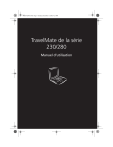
Lien public mis à jour
Le lien public vers votre chat a été mis à jour.